Xcode¶
Xcode est un IDE gratuit pour uniquement macOS. Vous pouvez le télécharger sur le Mac App Store.
Importation du projet¶
Depuis l'écran principal de Xcode, créez un nouveau projet en utilisant le modèle Other > External Build System.
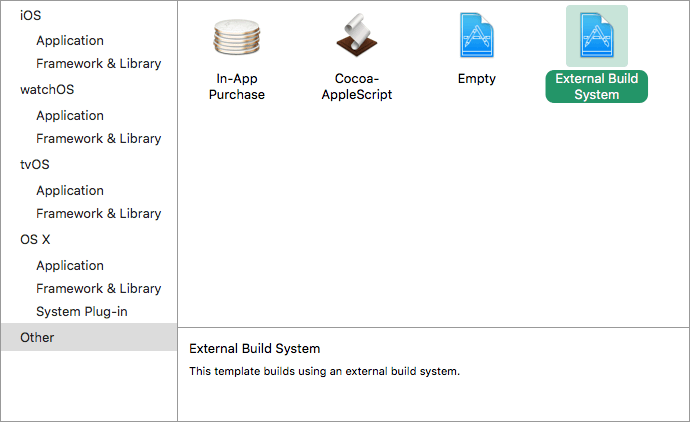
Ouvrez vos cibles de compilation à partir de la section Targets et sélectionnez l'onglet Info.
Remplissez le formulaire avec les paramètres suivants :
Build Tool
Un chemin complet vers l'exécutable scons, par exemple /usr/local/bin/scons
Arguments
Voir Introduction au buildsystem pour une liste complète des arguments.
Directory
Un chemin complet vers le dossier racine de Godot
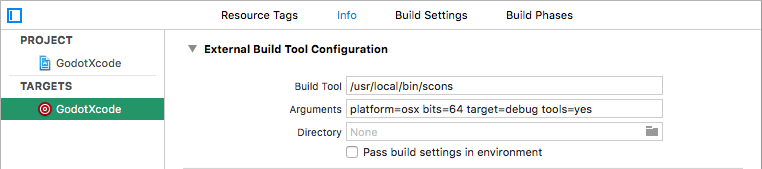
Ajoutez une cible pour l'outil en ligne de commande qui sera utilisée pour l'indexation du projet en choisissant File > New > Target....
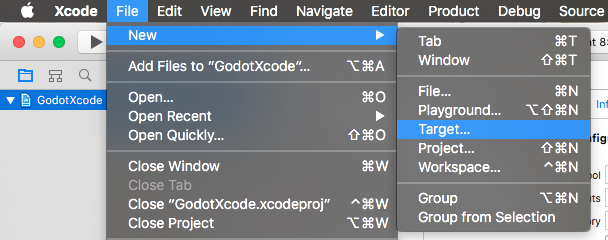
Sélectionnez OS X > Application > Command Line Tool.
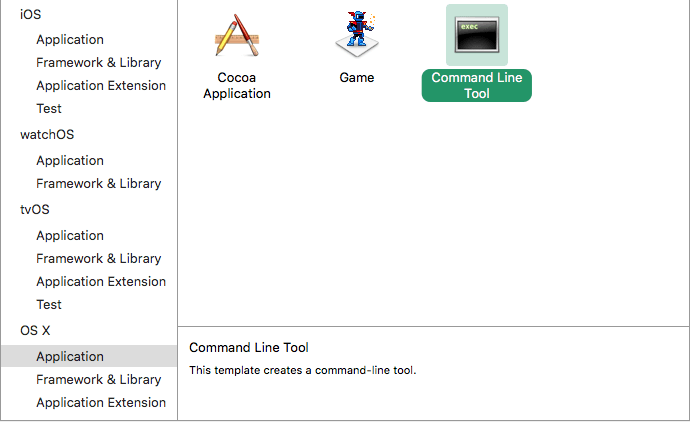
Note
Donnez-lui un nom pour que vous sachiez qu'il ne faut pas compiler avec cette cible (e.g. GodotXcodeIndex).
Pour cette cible, ouvrez l'onglet Build Settings et cherchez Header Search Paths.
Définissez Header Search Paths sur le chemin absolu vers le dossier racine de Godot. Vous devez également inclure les sous-répertoires. Pour cela, ajoutez deux astérisques (
**) à la fin du chemin, par exemple/Users/me/repos/godot-source/**.Ajoutez la source Godot au projet en la faisant glisser dans le navigateur de fichiers du projet.
Décochez Create external build system project.
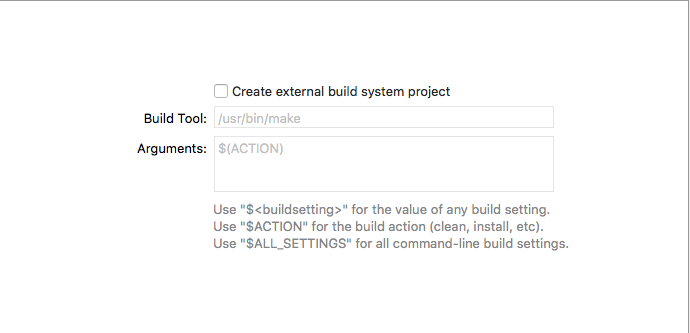
Ensuite, sélectionnez Create groups pour l'option Added folders et cochez seulement votre cible d'indexation de ligne de commande dans la section Add to targets.
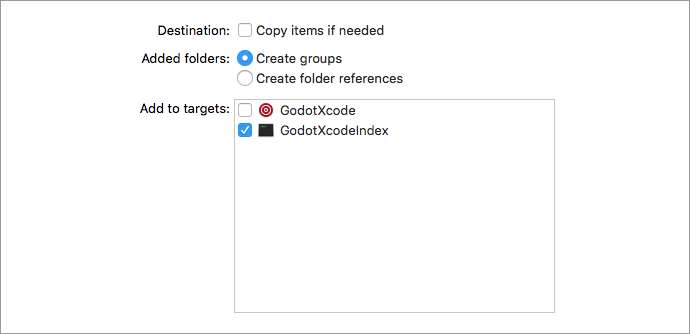
Xcode va maintenant indexer les fichiers. Cela peut prendre quelques minutes.
Une fois l'indexation de Xcode terminée, vous devriez avoir le saut à la définition, l'autocomplétion et la mise en évidence syntaxique complète.
Débogage du projet¶
Pour activer le support de débogage, vous devez modifier les schémas de compilation et d’exécution de la cible de compilation externe.
Ouvrez l'éditeur de schéma de la cible de compilation externe.
Localisez la section Build > Post Actions.
Ajouter un nouveau script d'action exécution
Sous Provide build settings from, sélectionnez votre projet. Cela permet de référencer le répertoire du projet dans le script.
Créer un script qui donnera au binaire un nom que Xcode pourra reconnaître, par exemple :
ln -f ${PROJECT_DIR}/godot/bin/godot.osx.tools.64 ${PROJECT_DIR}/godot/bin/godot
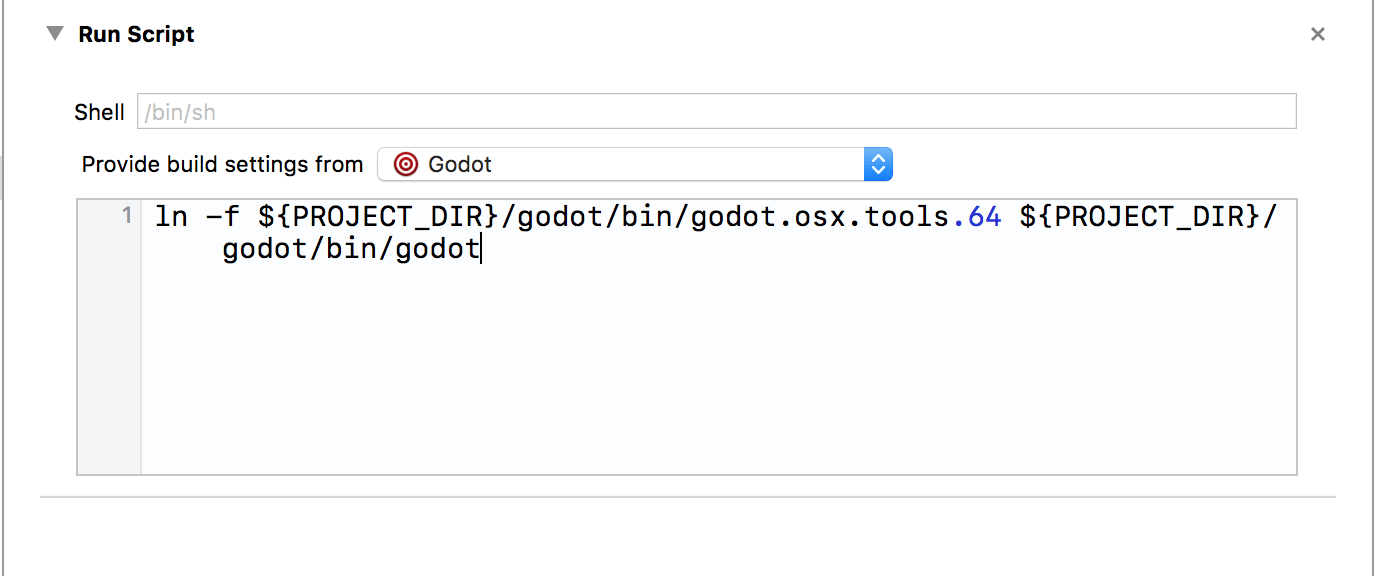
Compiler la cible de compilation externe.
Ouvrez à nouveau l'éditeur de schéma et sélectionnez Run.
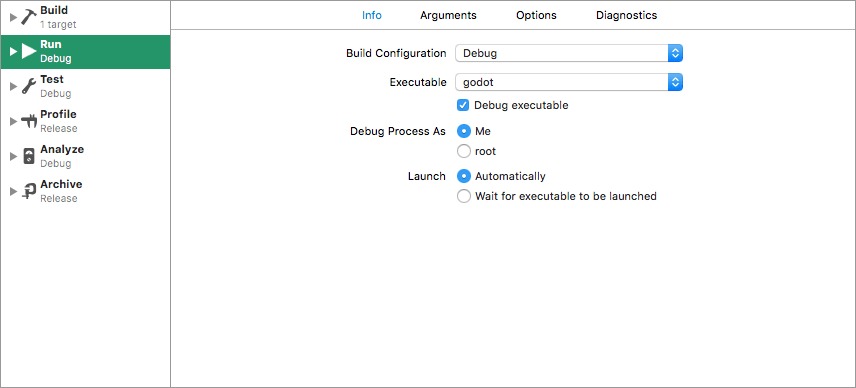
Définissez l'Executable au fichier que vous avez lié dans votre script d'action post-compilation.
Cochez Debug executable.
Vous pouvez ajouter deux arguments dans l'onglet Arguments : le drapeau
-eouvre l'éditeur au lieu du gestionnaire de projet, et l'argument--pathindique à l'exécutable d'ouvrir le projet spécifié (doit être fourni comme un chemin absolu vers la racine du projet, et non le fichierproject.godot).
Pour vérifier que tout fonctionne, mettez un breakpoint dans platform/osx/godot_main_osx.mm et lancez le projet.
Si vous rencontrez des problèmes, demandez de l'aide sur l'un des canaux communautaires de Godot.